HP EliteDesk 800 G4 Tower PC User Manual Page 1
Browse online or download User Manual for Unknown HP EliteDesk 800 G4 Tower PC. HP EliteDesk 880 G4 Tower PC Hardwarevejledning [ar]
- Page / 78
- Table of contents
- BOOKMARKS
- Hardwarevejledning 1
- Lidt om denne vejledning 3
- Indholdsfortegnelse 5
- 1 Produktegenskaber 9
- Komponenter på forsidepanelet 10
- Komponenter på bagsidepanelet 11
- Serienummerets placering 12
- 2 Hardware-opgraderinger 13
- Afmontering af frontdækslet 16
- Fjernelse af dækplader 16
- Genmontering af frontdækslet 18
- Forbindelser til systemkort 20
- Drevplaceringer 30
- 7. Rotér drevrummet opad 45
- 9. Rotér drevrummet nedad 46
- Lås til sikkerhedskabel 55
- Hængelås 55
- Frontpanelsikkerhed 61
- A Batteriudskiftning 63
- B Elektrostatisk aadning 67
- Forberedelse af forsendelse 69
- D Hjælp til handicappede 70
- Analysér dine behov 71
- Standarder og lovgivning 72
- Love og bestemmelser 73
- Storbritannien 74
- Australien 74
- Organisationer 75
- Uddannelsesinstitutioner 75
- Kontakt support 76
- 70 Indeks 78
Summary of Contents
Hardwarevejledning
Komponenter på forsidepaneletDrevkongurationen kan variere, afhængigt af modellen. Visse modeller kan være udstyret med en dækplade, der dækker en el
Komponenter på bagsidepaneletKomponenter på bagsidepanelet 1 Lydudgangsstik til lydenheder, der kræver strøm 6 Lydindgangsstik2 DisplayPort-skærm
Serienummerets placeringAlle computere har et entydigt serienummer og produkt-id-nummer, der er placeret på computerens yderside. Opbevar disse numre,
2 Hardware-opgraderingerServicevenlige funktionerComputeren indeholder funktioner, der gør den nem at opgradere og vedligeholde. Nogle af de fremgangs
Afmontering af computerens adgangspanelAdgangspanelet skal fjernes for at opnå adgang til de interne komponenter:1. Fjern/afbryd alle sikkerhedsenhede
Sådan monteres computerens adgangspanelSørg for, at udløserarmen til adgangspanelet er låst på plads, og placer derefter adgangspanelet på computeren
Afmontering af frontdækslet1. Fjern/afbryd alle sikkerhedsenheder, der forhindrer åbning af computeren.2. Fjern alle ytbare medier, som f.eks. cd&apo
3. For at fjerne dækpladen til et 5,25" optisk drev skal man trykke indad på de to tapper til højre for dækpladen (1), og derefter dreje dækplade
Genmontering af frontdæksletSæt de tre kroge på frontpanelets bund ind i de rektangulære huller på kabinettet (1), og drej derefter den øverste del af
3. For at fjerne støvlteret, skal du bruge ngrene til at adskille lteret fra frontpanelet de steder, som er vist nedenfor.4. Brug en blød børste el
© Copyright 2018 HP Development Company, L.P.Oplysningerne indeholdt heri kan ændres uden varsel. De eneste garantier for HP-produkter og serviceydels
Forbindelser til systemkortSe illustrationen og tabellen nedenfor for at identicere drevforbindelser til systemkort.KomponentSystemkortstik Systemkor
KomponentSystemkortstik Systemkortmærke Color (Farve) Komponent15 SATA 3.0 SATA0 Mørkeblå Primær harddisk16 SATA 3.0 SATA2 Lyseblå Enhver SATA-enhed,
● Systemet kører i eksibel-tilstand, hvis den samlede hukommelseskapacitet for DIMM-modulerne i kanal A svarer til den samlede hukommelseskapacitet f
6. Åbn begge hukommelsesmodulstikkenes låseanordninger (1), og sæt derefter hukommelsesmodulet i stikket (2). Tryk modulet ned i stikket, og kontrollé
4. Fjern netledningen til vekselstrøm fra stikkontakten med vekselstrøm, og fjern alle eksterne enheder.VIGTIGT: Så længe systemet er tilsluttet en ak
● De to andre portdæksler skal fjernes med en skruetrækker. Sæt en ad skruetrækker ind i hullerne på bagsiden af dækslet til udvidelsesstikket (1) og
b. Hvis du vil fjerne et PCI Express x1-kort, skal du holde i hver ende og forsigtigt vippe det frem og tilbage, indtil stikkene trækker sig fri. Træk
10. Hvis du ikke installerer et udvidelseskort, skal du installere et udvidelsesslotdæksel for at lukke det åbne slot.VIGTIGT: Efter afmontering af et
b. Rotér drevrummet opad.c. Hvis du vil installere et udvidelseskort med fuld længde, skal du holde kortet lige over udvidelsesstikket på systemkortet
d. Rotér drevrummet nedad.e. Slut netledningen og datakablerne til bagsiden af drevene i drevrummet.13. Drej låsen til stikkets dækplade tilbage på pl
Lidt om denne vejledningDenne vejledning indeholder grundlæggende oplysninger om opgradering af din computermodel.ADVARSEL! Angiver en farlig situatio
DrevplaceringerDrevplaceringer1 5,25" halv-højde drevplads2 2,5" sekundær harddiskplads3 3,5" sekundær harddiskplads4 9,5 mm plads til
Fjernelse og installering af dreveneFølg disse anvisninger, når du installerer drev:● Den primære SATA-harddisk (seriel ATA) skal tilsluttes det mørke
Fjernelse af et 5,25"-drevBEMÆRK: Alle ytbare medier bør fjernes fra drevet, inden drevet afmonteres fra computeren.1. Fjern/afbryd alle sikkerh
8. Skyd den grønne drevlåsmekanisme hen mod det optiske drev (1), og skyd derefter drevet ud af drevpladsen (2).Fjernelse og installering af drevene 2
Montering af et 5,25"-drev1. Fjern/afbryd alle sikkerhedsenheder, der forhindrer åbning af computeren.2. Fjern alle ytbare medier, som f.eks. cd
8. Hvis du vil installerer et 5,25-tommer drev i en ledig drevplads, skal du muligvis fjerne metalskjoldet, der dækker forsiden af pladsen. Stik en a
10. Tilslut strømledningen (1) og datakablet (2) bag på det optiske drev.11. Slut den anden ende af datakablet til et af de lyseblå SATA-stik på syste
Fjernelse af et 9,5 mm slankt optisk drevVIGTIGT: Alle ytbare medier bør fjernes fra drevet, inden drevet afmonteres fra computeren.1. Fjern/afbryd a
7. Tryk den grønne udløserknap til højre på bagsiden af drevet ind mod midten af drevet (1), og skyd derefter drevet fremad og ud af drevpladsen (2).3
Montering af et 9,5 mm slankt optisk drev1. Fjern/afbryd alle sikkerhedsenheder, der forhindrer åbning af computeren.2. Fjern alle ytbare medier, som
iv Lidt om denne vejledning
8. Skub det optiske drev gennem frontdækslet helt ind i drevpladsen (1), sådan at låsen bag på drevet går i indgreb (2).9. Tilslut strømledningen (1)
Sådan afmonteres en intern 3,5" harddiskBEMÆRK: Husk at sikkerhedskopiere data fra den gamle harddisk, før du tager den ud, så du kan overføre da
8. Udløs drevet ved at trække frigørelsestappen væk fra drevet (1) og skubbe drevet ud af pladsen (2).9. Fjern de re monteringsskruer (to på hver sid
Sådan installeres en 3,5" harddisk1. Fjern/afbryd alle sikkerhedsenheder, der forhindrer åbning af computeren.2. Fjern alle ytbare medier, som f
– Fastgør drevet i drevplads-adapterbeslaget ved at montere re sorte M3-adapterbeslagskruer gennem beslagets underside og ind i drevet.36 Kapitel 2
– Montér re sølv og blå 6-32 monteringsskruer i adapterbeslaget (to på hver side af beslaget).7. Rotér drevrummet opad.Fjernelse og installering af d
8. Skub drevet ind i drevpladsen, til det klikker på plads, mens du sikrer, at monteringsskruerne glider i styresporene.9. Rotér drevrummet nedad.38 K
10. Tilslut netledningen (1) og datakablet (2) bag på harddisken.11. Hvis du installerer et nyt drev, skal du forbinde den modsatte ende af datakablet
Sådan afmonteres en intern 2,5" harddisk1. Fjern/afbryd alle sikkerhedsenheder, der forhindrer åbning af computeren.2. Fjern alle ytbare medier,
7. Træk udløserarmen bag på drevet udad (1) og løft drevets bagende op (2). Skyd derefter drevets forende tilbage, indtil det stopper, og træk drevet
Indholdsfortegnelse1 Produktegenskaber ...
Sådan installeres en 2,5" harddisk1. Fjern/afbryd alle sikkerhedsenheder, der forhindrer åbning af computeren.2. Fjern alle ytbare medier, som f
7. Placer de forreste monteringsskruer på drevet sådan at de ugter med J-stikkene på siderne af drevpladsen. Tryk den forreste del af drevet ind i dr
Afmontering og installation af M.2 SSD-lagerkortBEMÆRK: Der er to M.2 SSD-stik på systemkortet. Computeren understøtter 2230 og 2280 M.2 SSD-kort.1. F
8. Hvis du vil fjerne et M.2 SSD-kort, skal du fjerne skruen, der fastgør kortet (1), løfte kortets ende op (2), og derefter skyde kortet ud af system
10. Rotér drevrummet nedad.11. Tilslut strøm- og datakablerne bag på drevene i harddiskrummet.12. Monter computerens adgangspanel igen.13. Forbind all
Installation af en sikkerhedslåsSikkerhedslåsene, der vises nedenfor og på de følgende sider, kan bruges til at sikre computeren.Lås til sikkerhedskab
Sikkerhedslås til HP-computer til virksomheder V2HP PC Security Lock V2-låsen er designet til at sikre alle enheder på din arbejdsstation.1. Tilslut s
3. Skyd sikkerhedskablet gennem holderen til sikkerhedskablet.4. Træk de to saksehænder på skærmens lås fra hinanden og sæt låsen i hullet til sikkerh
5. Skub sikkerhedskablet gennem den sikkerhedskabelføring, der er monteret på skærmen.6. Tilslut sikkerhedskablets holder (ekstraudstyr) til et skrive
7. Skyd sikkerhedskablet gennem hullerne i holderen til kablet.8. Skru låsen fast på kabinettet med de medfølgende skruer.Installation af en sikkerhed
Tillæg A Batteriudskiftning ...
9. Før enden af sikkerhedskablet med stikket ind i låsen (1), og tryk knappen ind (2) for at aktivere låsen. Brug den medfølgende nøgle til at åbne lå
FrontpanelsikkerhedFrontpanelet kan fastgøres ved at man monterer en sikkerhedsskrue fra HP. Sådan monterer du sikkerhedsskruen:1. Fjern/afbryd alle s
8. Installér fastgørelsesskruen gennem hullet i den midterste fastholdelsestap på forkanten for at fastgøre forkanten.9. Monter computerens adgangspan
A BatteriudskiftningDet batteri, der følger med computeren, forsyner uret til realtid med strøm. Når batteriet udskiftes, bør der anvendes et batteri
a. Tag batteriet ud af holderen.b. Skub det nye batteri på plads med plussiden opad. Batteriholderen holder automatisk batteriet i korrekt position.Ty
b. Skub den ene kant af ombytningsbatteriet ind under holderens kant med den positive side opad (1). Tryk den anden kant ned, indtil klemmen holder fa
10. Indstil dato og klokkeslæt, adgangskoder og andre specielle systemopsætninger med hjælpeprogrammet til computeropsætning.11. Lås alle sikkerhedsan
B Elektrostatisk aadningEn aadning af statisk elektricitet fra en nger eller en anden leder kan skade systemkortet eller andre statisk-sensitive en
C Retningslinjer for computerhåndtering, rutinemæssig vedligeholdelse og forberedelse af forsendelserRetningslinjer for computerhåndtering og rutinemæ
Forholdsregler for optiske drevFølg disse retningslinjer, når det optiske drev bruges eller rengøres:Drift● Fjern ikke drevet, mens det er i brug. Det
Andre ressourcer på handicapområdet ... 67HP-links ...
D Hjælp til handicappedeHjælp til handicappedeMangfoldighed, inklusion og balance mellem arbejdsliv og privatliv er nøgleprioriteter for HP og indgår
International Association of Accessibility Professionals (IAAP)IAAP er en nonprotorganisation, hvis sigte er at forbedre tilgængelighedsopgaven via n
● HP Chromebook-computere – aktivering af hjælpefunktioner til handicappede på din HP Chromebook eller Chromebox (Chrome OS)● HP Shopping – perifere e
● Forståeligt (ved at sikre læsbarhed, forudsigelighed og indtastningshjælp)● Robust (f.eks. ved at sikre kompatibiliteten med teknologiske hjælpemidl
Anden amerikansk lovgivning og initiativer● Den amerikanske lov om amerikanere med handicap (Americans with Disabilities Act, ADA), den amerikanske te
Alle den australske regerings websteder skulle have en niveau A-overensstemmelse inden 2012 og niveau AA-overensstemmelse inden 2015. Den nye standard
● Det Europæiske Handicapforum● Job Accommodation Network● Microsoft Enable● Det amerikanske justitsministeriums vejledning om handicaprettigheder (A
IndeksAadgangspanelfjernelse 6Udskiftning 7aadning af statisk elektricitet, forebyggelse af skade 59Afsnit 508 i standarderne om tilgængelighed 64, 6
Uudvidelseskortfjernelse 15installation 1570 Indeks
viii
1 ProduktegenskaberStandardkongurationsegenskaberFunktionerne afhænger af modellen. For at modtage support og få ere oplysninger om den hardware og
More documents for Unknown HP EliteDesk 800 G4 Tower PC









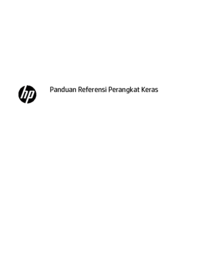



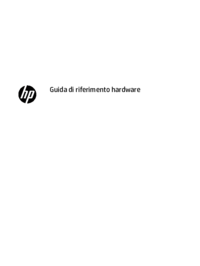






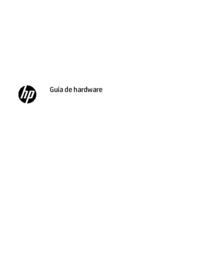














 (36 pages)
(36 pages)
 (94 pages)
(94 pages) (76 pages)
(76 pages) (94 pages)
(94 pages) (2 pages)
(2 pages) (23 pages)
(23 pages) (49 pages)
(49 pages) (59 pages)
(59 pages)







Comments to this Manuals